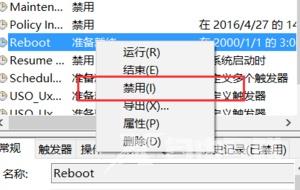我们在使用Win10的时候,无论是更新前还是更新后,系统老是会提醒需要更新重启,非常的烦人,那么遇到这种情况该怎么解决呢,下面小编就给大家详细介绍一下Win10老是提醒更新重启
我们在使用Win10的时候,无论是更新前还是更新后,系统老是会提醒需要更新重启,非常的烦人,那么遇到这种情况该怎么解决呢,下面小编就给大家详细介绍一下Win10老是提醒更新重启的解决方法,大家感兴趣的话可以来看一看。
Win10老是提醒更新重启的解决方法:
一、更新前提醒
1、点击下方任务栏中的开始,选择菜单选项中的"设置"打开。
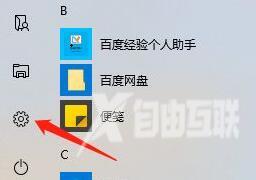
2、在打开的新界面中,点击其中的"更新和安全"选项。
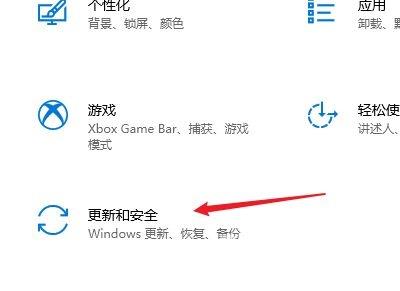
3、然后点击"高级选项"。

4、最后将"更新通知"下方的开关按钮关闭即可。

二、更新后提醒
1、右击桌面上的"计算机",选择菜单选项中的"管理"打开。
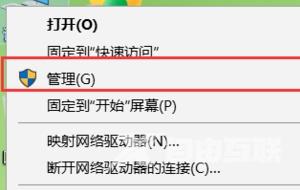
2、进入新界面后,依次点击左侧中的"系统工具——任务计划程序——任务计划程序库——Windows"。
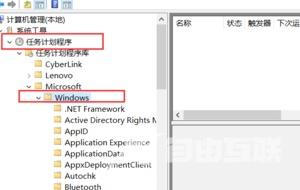
3、然后点击其中的"UpdateOrchestrator",在右侧中找到"Reboot"选项。
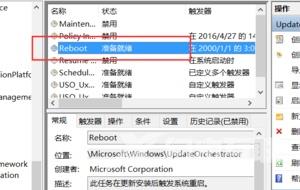
4、选中右击选择菜单选项中的"禁用"就可以了。